KBHXH là phần mềm kê khai bảo hiểm xã hội điện tử hoàn toàn miễn phí, giúp doanh nghiệp thực hiện kê khai mọi lúc mọi nơi mà không cần tới cơ quan BHXH. Tuy nhiên, còn rất nhiều người chưa biết cách kê khai BHXH thông qua phần mềm này.
Bài viết này sẽ hướng dẫn một số Anh/Chị đang quan tâm về cách gia hạn thẻ Bảo hiểm y tế (BHXH) trên phần mềm KBHXH, dùng tính năng quản lý hồ sơ để tiến hành gia hạn thẻ BHYT.
Hướng dẫn cài đặt và cấu hình Java khai BHXH
- >>> Java Plug-in
Hướng dẫn cấu hình Java khai bảo hiểm xã hội
Sau khi cài đặt Java xong, Anh/Chị nhấn vào Start (góc cuối màn hình), chọn Control Panel.
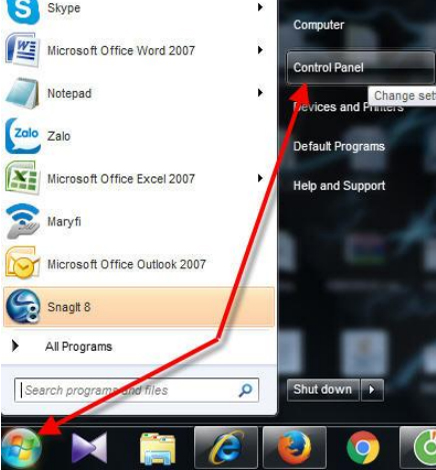
Tại cửa sổ hiện ra như dưới đây, Anh/Chị chọn mục Java
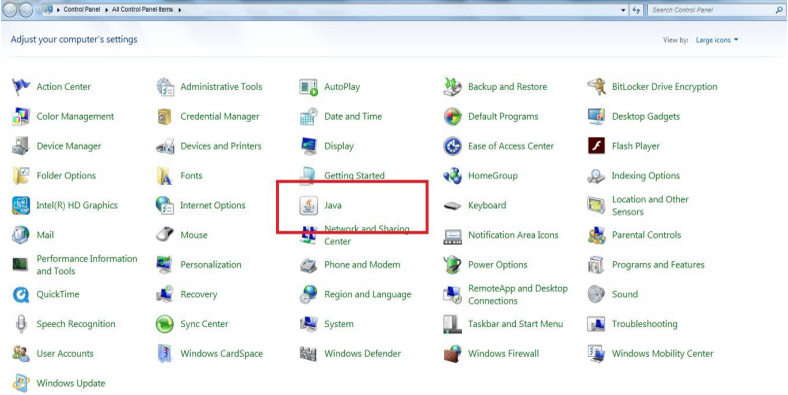
Sau khi chọn mục Java sẽ hiển thị cửa sổ thiết lập thông số Java Control Panel như dưới đây
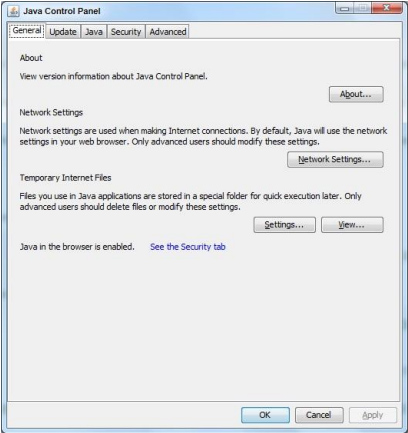
Tiếp theo chọn mục Security như hình dưới đây
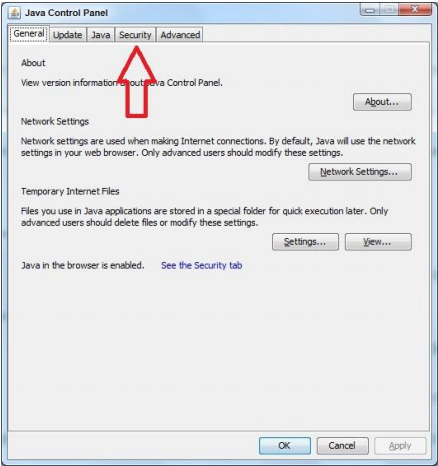
Tại đây các bạn để mức độ bảo mật ở mức thấp
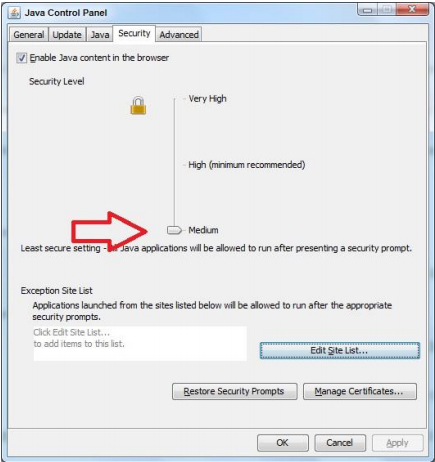
Vào mục Advanced để tiếp tục thiết lập
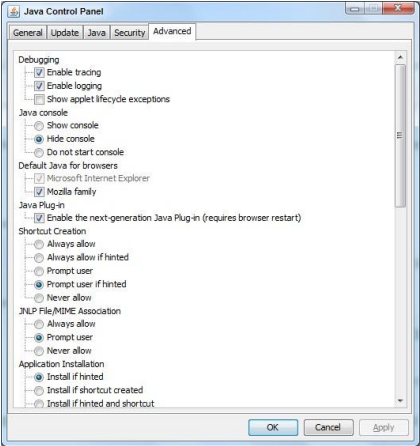
Nhấn vào 02 mục như hình phía dưới rồi nhấn Apply –> chọn OK
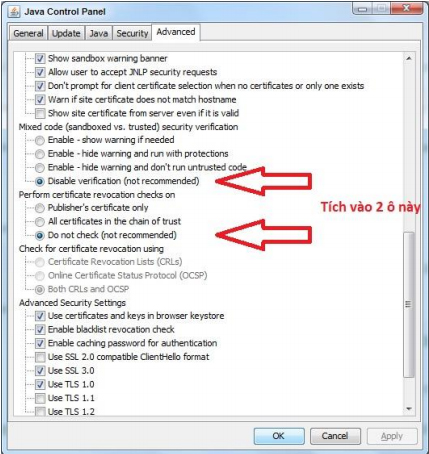
Yêu cầu:
– Máy tính của Anh/Chị phải có sẵn phần mềm KBHXH, nếu chưa có Anh/Chị có thể tải về Tại đây
– Tổng hợp các thông tin của người lao động của Đơn vị/Công ty cần gia hạn thẻ BHYT.
Các bước thực hiện gia hạn thẻ BHYT bằng phần mềm KBHXH
Bước 1 : Anh/Chị tiến hành đăng nhập MST/ NSNN và Mã đơn vị do cơ quan BHXH đã cấp trước đó. Tiếp theo chọn Truy cập để đăng nhập vào hệ thống phần mềm KBHXH.
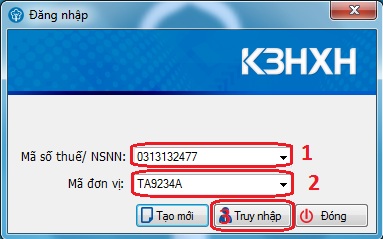
Nhập thông tin đăng nhập vào phần mềm KBHXH
Bước 2 : Anh/Chị chọn mục Quản lý hồ sơ >> Tạo Mới hồ sơ như hình dưới đây
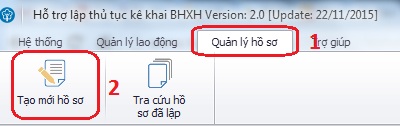
Quy trình tạo một hồ sơ hoàn chỉnh phải trải qua 4 bước, gồm: Chọn nghiệp vụ >> Chọn người lao động >> Lập hồ sơ>> Ký và nộp hồ sơ như hình dưới đây

Tại mục Danh sách nghiệp vụ bên trái, mặc định phần mềm sẽ stick chọn cả 4 nhóm hồ sơ nghiệp vụ gồm Thu, Sổ, Thẻ,Đại Lý

Bước 3 : Anh/Chị stick chọn mục Thu, tiếp đến chọn Báo tăng lao động như hình sau
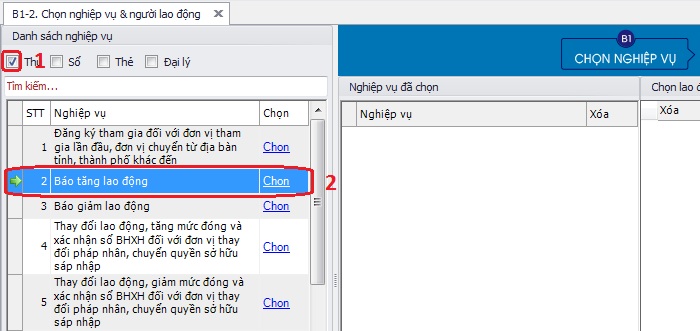
Sau khi click Chọn, sẽ xuất hiện như hình sau :
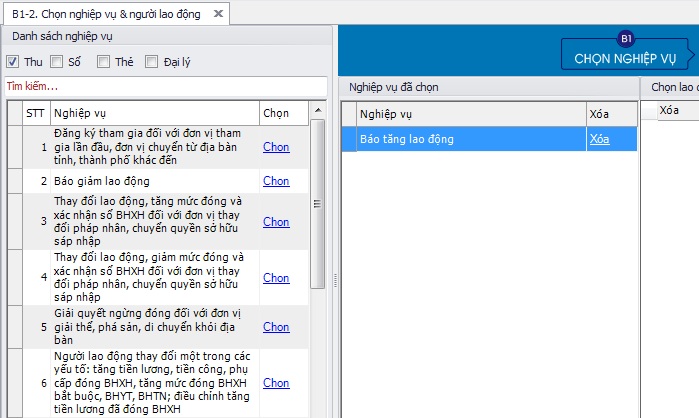
Bước 4 : Anh/Chị chọn mục B3.Lập hồ sơ như hình dưới để tạo bộ hồ sơ 103 (Lưu ý : do Anh/Chị không báo cáo số liệu nên bỏ qua B2.Chọn lao động như hình dưới)
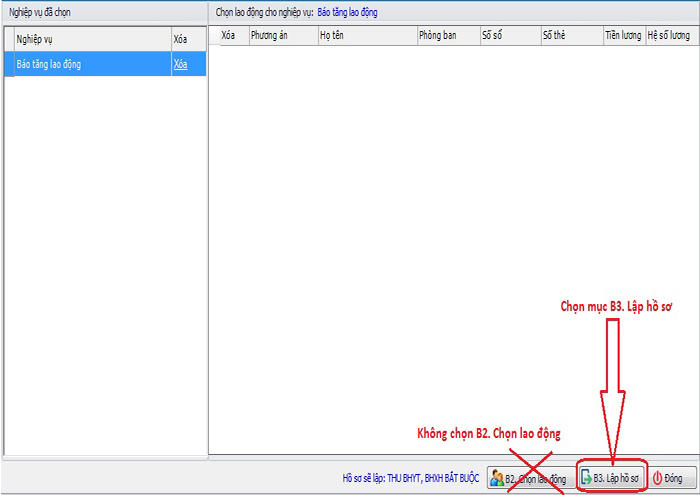
Bước 5 : Anh/Chị nhấn Chọn để tạo mới hồ sơ 103 như hình sau
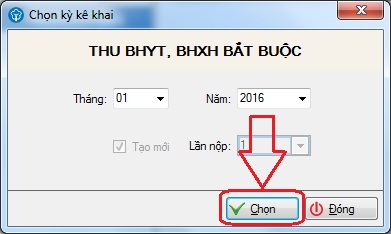
Bước 6 : Anh/Chị chọn mục Lấy số hồ sơ như hình sau :
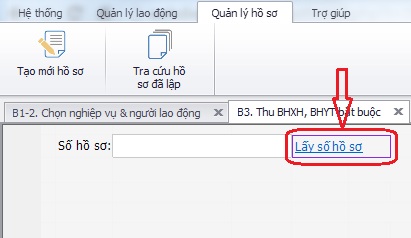
thực hiện lấy số hồ sơ
Bước 7 : Sau khi click chọn mục Lấy số hồ sơ, phần mềm sẽ xuất ra thông báo “Hệ thống sẽ tiến hành lấy số hồ sơ từ cơ quan BHXH. Để thực hiện chức năng này, bạn cần đảm bảo đang kết nối Internet” như hình dưới, tới đây Anh/Chị thực hiện chọn Yes.
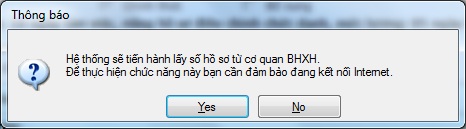
Nếu sau khi nhấn Yes, hệ thống không thông báo gì thì Anh/Chị chuyển sang bước 8, nhưng nếu nhận được báo lỗi Kết nối Internet và thử lại thì xem cách khắc phục dưới đây
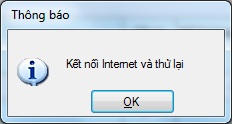
Sau đây là cách cấu hình kết nối giao dịch điện tử để khắc phục lỗi trên :
7.1. Chọn mục Hệ thống
7.2. Chọn mục Cấu hình hệ thống
7.3. Chọn tab Cấu hình kết nối giao dịch điện tử
7.4. Tại mục địa chỉ kết nối, Anh/Chị sửa lại thành http://gddt.baohiemxahoi.gov.vn:8082/Service1.asmx
7.5. Chọn Ghi
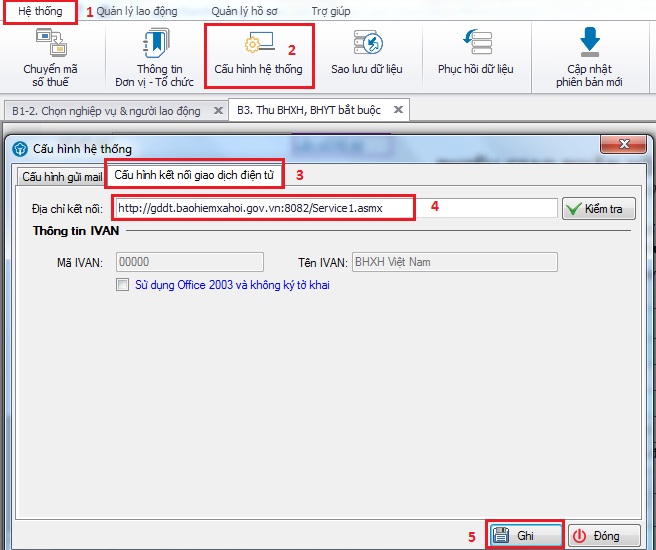
Phần mềm thông báo Đã ghi thành công như hình dưới, Anh/Chị chọn OK rồi chọn Đóng
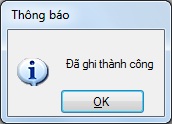
Sau đó Anh/Chị ấn chọn lại mục Lấy số hồ sơ, khi đó thông tin số hồ sơ sẽ hiển thị kế bên

Bước 8 : Sau khi lấy được số hồ sơ như hình trên, Anh/Chị chọn mục II. Hồ sơ gia hạn thẻ BHYTđể tạo biểu mẫu gia hạn thẻ như hình dưới rồi chọn tab D01b-TS như hình dưới đây
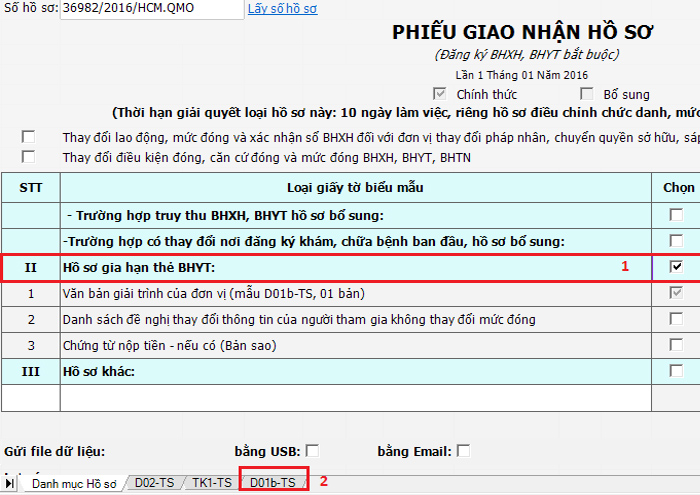
Bước 9 : Anh/Chị tiến hành nhập nội dung vào mẫu D01b-TS
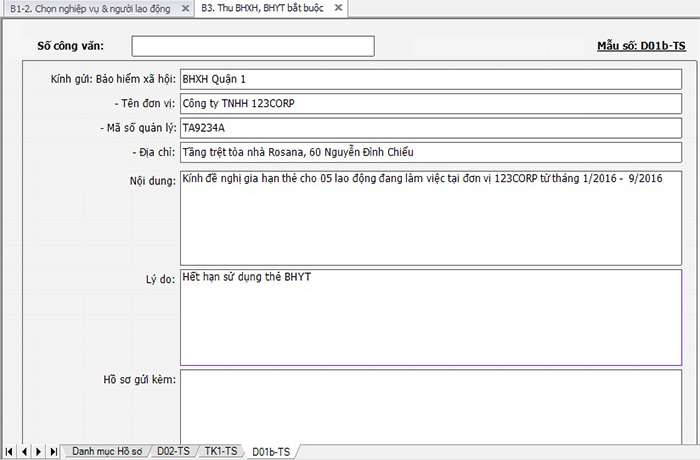
Bước 10 : Chọn Ghi để thực hiện lưu lại thông tin, phần mềm sẽ xuất thông báo như sau :
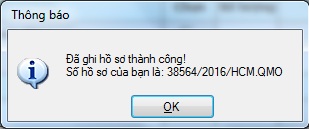
Bước 11 : Anh/Chị chọn mục Quản lý hồ sơ >> Tra cứu hồ sơ đã lập >> Lọc. Phần mềm sẽ hiển thị thông các hồ sơ đã lập và trạng thái tương ứng
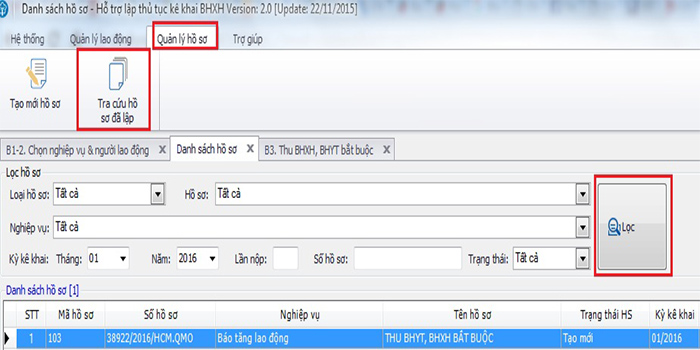
Bước 12 : Anh/Chị chọn nút Nộp/Xem kết quả tại góc phải dưới

Màn hình sẽ hiển thị như sau :
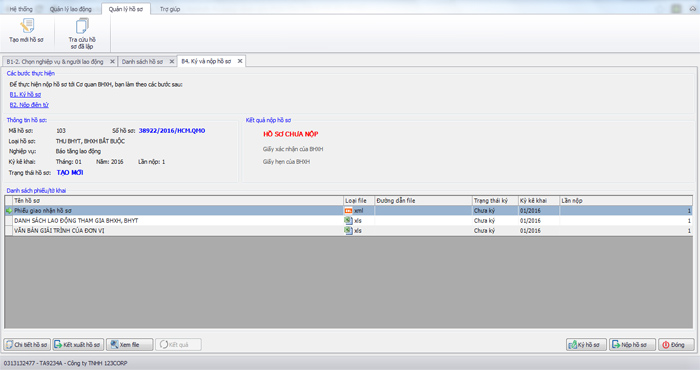
Bước 13 : Anh/Chị cắm thiết bị chữ ký số và máy tính sau đó chọn nút  để thực hiện Ký hồ sơ
để thực hiện Ký hồ sơ
Bước 14 : Anh/Chị chọn nút Nộp hồ sơ  để thực hiện kết xuất tờ khai ra dạng xml và nộp lên hệ thống BHXH.
để thực hiện kết xuất tờ khai ra dạng xml và nộp lên hệ thống BHXH.
